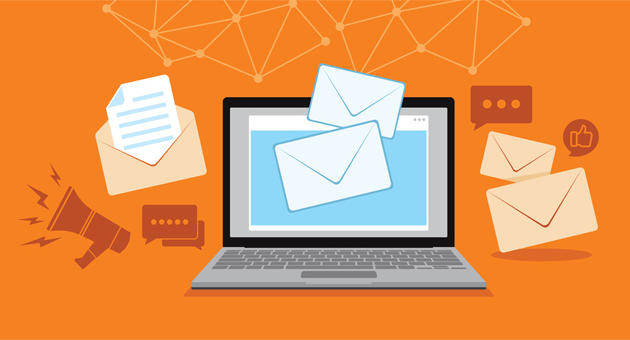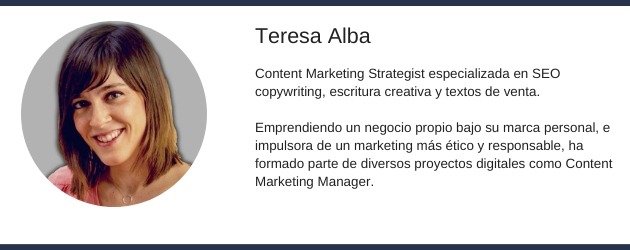Se você usa a Mailrelay há algum tempo ou se é a primeira vez que você está usando este software de email marketing, você deveria saber que estamos trabalhando em um novo editor drag & drop com opções avançadas para ajudar você a criar uma newsletter.
Embora o antigo editor já tivesse um sistema bastante poderoso para desenhar newsletters atraentes, a Mailrelay queria acompanhar seus principais concorrentes e oferecer um sistema mais atualizado, intuitivo e avançado.
E, quando fui informado da existência do novo editor drag & drop, a primeira coisa que me ocorreu foi criar uma conta de teste para testar as funcionalidades deste novo programa de email marketing.
Portanto, você deveria ler este artigo para descobrir como este editor de newsletters irá mudar sua vida (mesmo que você não saiba nada sobre HTML). Se você está usando a versão antiga do nosso programa de email marketing, não se preocupe, iremos preparar opções de migração para todos os usuários.
- 1 · Primeiros passos para criar uma newsletter no novo editor
- 2 · Dicas para criar uma newsletter atraente
- 2.1 ► Personalize sua mensagem
- 2.2 ► Estruture corretamente as suas campanhas de email marketing
- 2.3 ► Você deveria enviar uma newsletter com uma linha de assunto cativante
- 2.4 ► Escreva um título cativante
- 2.5 ► Não use demasiadas imagens e elementos interativos
- 2.6 ► Harmonia visual
- 2.7 ► Envie uma newsletter periodicamente
- 3 · Exemplo de newsletter com o novo editor da Mailrelay
- 4 · Conclusões sobre o editor do programa de email marketing grátis
Para ajudar você a criar uma newsletter, eu gostaria de repassar todos os passos que você deverá seguir para começar a usar este programa de email marketing. Veremos:
- Como logar na Mailrelay para acessar o editor de newsletters.
- As primeiras configurações (você pode encontrar mais informações aqui).
- Como selecionar um design para criar uma newsletter atraente.
► Primeiras configurações
Depois de acessar o programa de email marketing, você poderá começar a explorar os menus para se familiarizar com o layout da plataforma.
Antes de revisar os templates e criar uma newsletter, você deverá importar sua lista de assinantes para organizar sua base de dados.
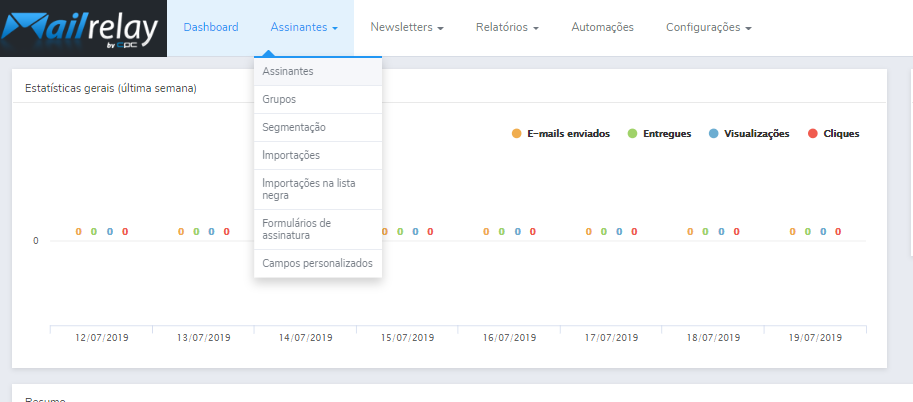
Mais tarde, você irá visualizar o seguinte formulário que você deverá preencher para passar para a próxima opção; “Templates”.
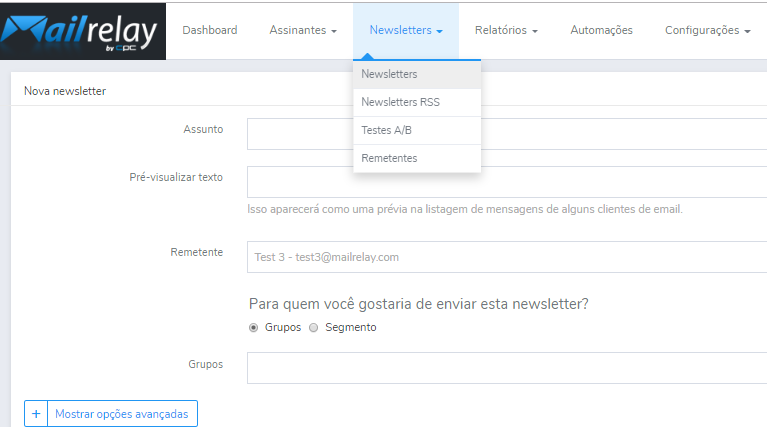
► Seleção de Design
Neste ponto, você já poderá acessar as opções para criar uma newsletter. Aqui você terá duas opções:
- Colar o código HTML do template.
- Selecionar um dos modelos disponíveis no programa de email marketing.
Especificamente, neste artigo, vamos ver a segunda opção, pois vamos criar uma newsletter usando o novo editor drag & drop, já que você não terá que editar HTML, (se você precisa editar HTML, você deverá selecionar a primeira opção e criar uma newsletter usando o editor clássico).
Entre os modelos, encontramos alguns básicos e 100% editáveis, como estes:
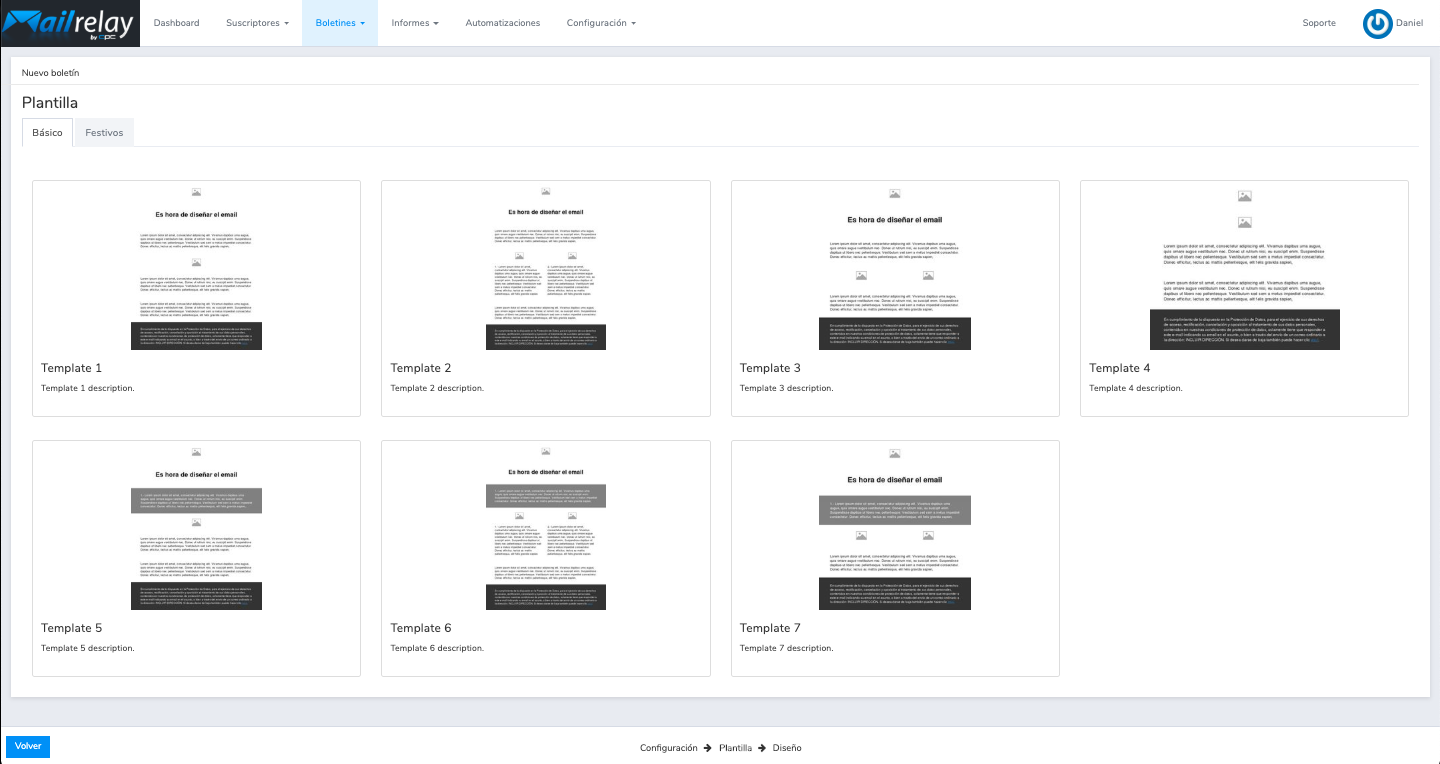
Aqui você não precisa gastar muito tempo escolhendo um deles, porque mais tarde você poderá editar tudo o que quiser com o novo editor, pois você não precisará programar HTML.
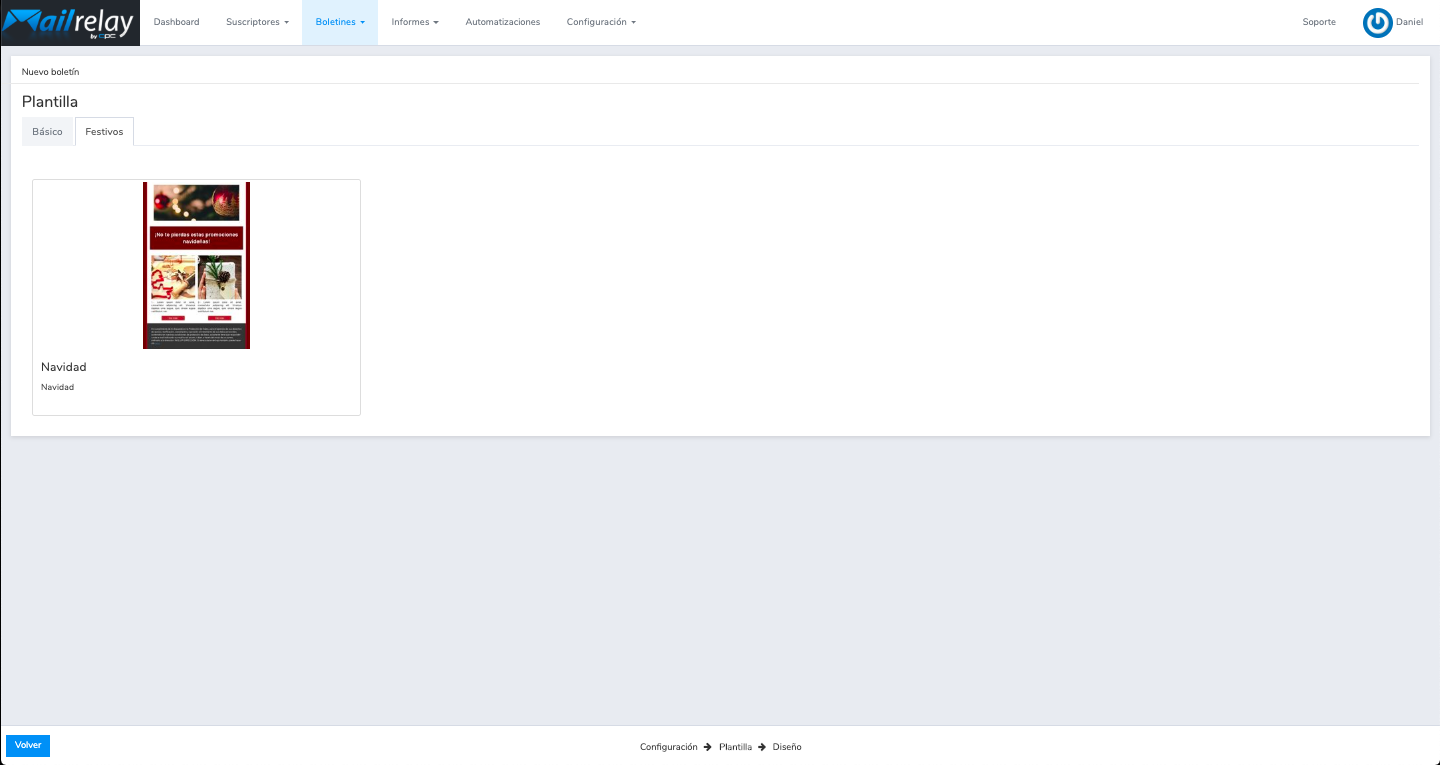
Você também encontrará templates temáticos ou festivos, que são muito úteis. Se, por exemplo, você gostaria de enviar uma newsletter para um evento especial, como Natal, você poderia trabalhar com este template.
Antes de selecionar o template que você irá usar, você deveria pensar em alguns aspectos como:
- A mensagem que você deseja transmitir.
- A hierarquia de conteúdos.
- Se você pretende oferecer conteúdo extra.
- As imagens ou vídeos que você incluirá.
- A linha corporativa da sua imagem de marca.
- Onde você colocará os botões de call-to-action.
Se você quer descobrir as opções deste novo editor, continue lendo até o final para tomar nota de algumas das minhas recomendações para aproveitar ao máximo os templates disponíveis neste programa de email marketing.
Depois de escolher um template, como você verá na imagem a seguir, você encontrará o editor drag & drop à esquerda com vários blocos com as opções para editar, mover, duplicar ou excluir.
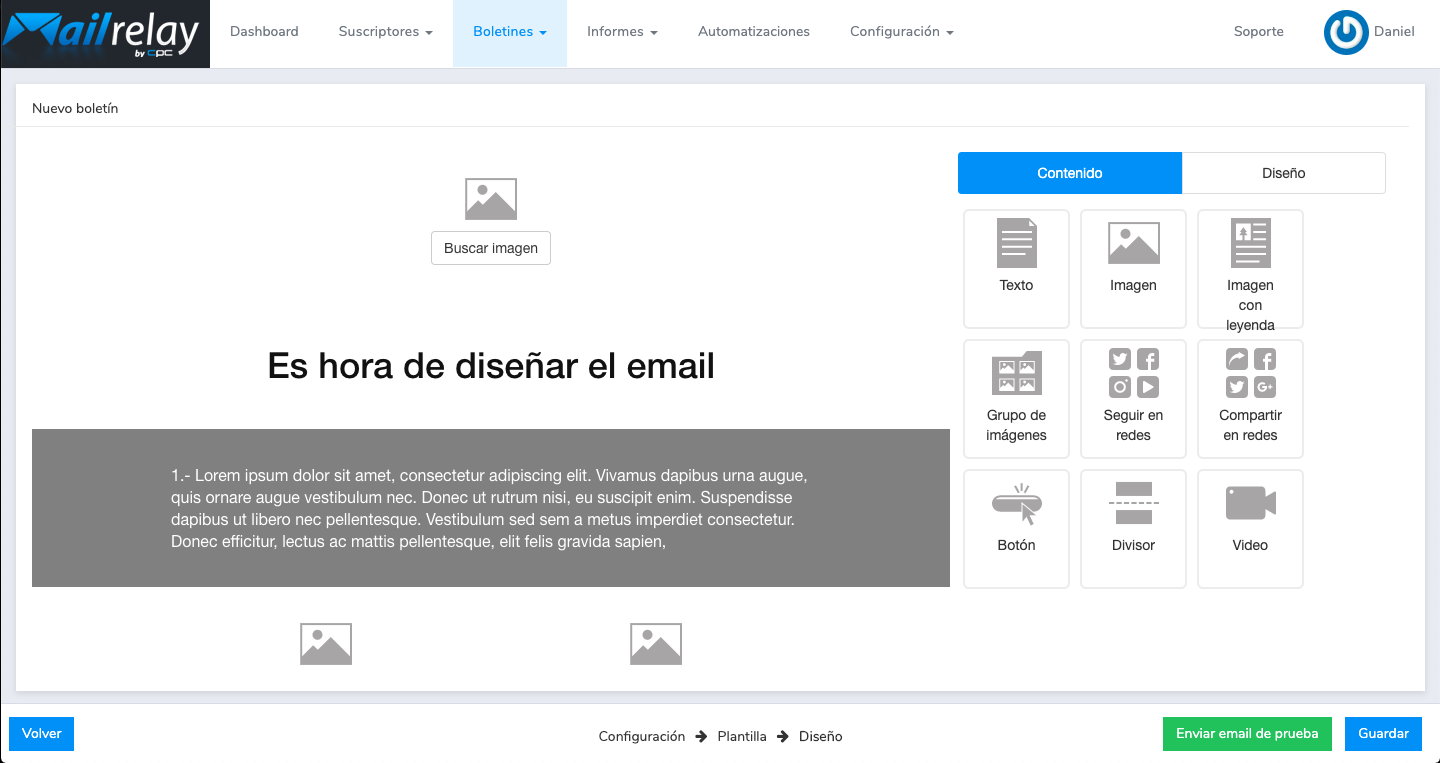
* Além disso, no bloco de imagem, você poderá substituir a imagem padrão pela foto que você deseja usar.
Na parte à direita, você verá uma série de elementos que você pode arrastar para a esquerda para criar uma newsletter. Você pode fazer coisas como:
- Adicionar uma nova caixa de texto.
- Carregar uma nova imagem (com legenda, em grupo &).
- Incluir botões para compartilhar nas redes sociais.
- Inserir um divisor (para separar dois textos).
- Incorporar vídeos.
Como você pode ver, as opções são muito variadas, mas podemos cometer equívocos sem perceber ao editar uma newsletter.
É por isso que podemos não conseguir impactar nossos assinantes, pois quando não indicamos claramente o que desejamos que eles façam, ou quando a chamada à ação não foi criada corretamente, os usuários poderiam terminar por ignorar nosso email.
Então, agora é hora de ver alguns truques para criar newsletters muito atraentes para fomentar engajamento com sua lista de emails.
Lembre-se que o conteúdo é tão importante quanto o design, então depois de escolher o melhor template para sua campanha, você deveria considerar os seguintes fatores:
► Personalize sua mensagem
Não adianta criar textos profissionais ou escolher um design atraente, se você não direcionar a mensagem para o público certo. Você precisará enviar uma newsletter apenas para aqueles assinantes que você tem certeza que estarão interessados em recebê-la.
Portanto, antes de enviar uma newsletter, você deveria segmentar sua lista de emails corretamente. Mais tarde, você pode criar testes A/B com uma pequena parte da sua lista para ver se seus assinantes consideraram esta informação relevante ou se você precisará fazer algumas alterações na sua estratégia de marketing digital.
► Estruture corretamente as suas campanhas de email marketing
Lembre-se que a maioria dos leitores irá abrir sua newsletter de um dispositivo móvel. Portanto, o importante aqui é escolher um Design simples que seja compatível com telas menores.
Minha recomendação é usar um template com apenas uma coluna, para facilitar a leitura e evitar problemas de exibição em dispositivos móveis.
De qualquer forma, eu sempre faço um teste A/B para descobrir as melhores imagens, textos e linhas de assunto para minha próxima campanha. Também posso usar esta opção para testar a eficácia do call to action (em relação a copywriting, tipografia e cores).
Sem dúvida, os testes A/B são a melhor maneira para entender e conhecer os seus assinantes.
Por outro lado, quando falamos de estrutura de conteúdo, você deve tomar cuidado especial com estes aspectos:
- Topo ou cabeçalho: Esta é a primeira coisa que os usuários irão ver, o que significa que seu logotipo deveria ser facilmente identificável. Além disso, você deve incluir um cabeçalho para criar engajamento, para convencer seus assinantes a continuar lendo sua mensagem.
- Corpo: Após o título, você deve incluir algumas linhas para resumir os pontos mais importantes da sua mensagem . Esses pontos devem estar focados em seu objetivo e, portanto, na sua chamada à ação. Além disso, para motivar os leitores a Continuar lendo, você também pode incluir imagens para reforçar o texto e facilitar a leitura.
- Rodapé: Aqui você deveria incluir suas informações de contato (endereço de email, número de telefone, botões para seus perfis nas redes sociais), bem como É importante incluir a opção de cancelar a inscrição. Desta forma, você estará criando uma base de dados limpa e, acima de tudo, com assinantes interessados em receber suas newsletters.
- Links: Eu não recomendo incluir mais de 2 links por e-mail, porque no final das contas, você deveria direcionar todos os seus esforços para convencer seus assinantes a agirem de acordo com o que você deseja que eles façam. Por exemplo, você poderia criar expectativa com uma frase inconclusiva para convidar os leitores a visitar seu website onde eles poderão encontrar mais informações.
Eu gostaria de dar-lhe algumas dicas para criar linhas de assunto cativantes e convencer seus assinantes a abrirem seu email:
- Use números, faça perguntas, fale diretamente com os leitores, inclua ofertas ou adicione um senso de urgência. Exemplo: “20% de desconto em sua próxima compra”.
- Use emoticons, como” ⏳” “Últimas vagas para inscrever-se no curso de anúncios do Facebook.”
- Use três pontos estrategicamente para deixar o usuário com sensação de incerteza. Exemplo: O melhor programa de email marketing é…
- Use verbos de ação e palavras fortes como “grátis” que funcionam muito bem. Exemplo: “Baixe este template para criar seu calendário editorial”.
- Personalize sua mensagem chamando cada um pelo nome com a tag “nome”. Exemplo: John, você poderia nos dar 1 min para nos ajudar a melhorar?
► Escreva um título cativante
Embora já tenhamos falado sobre isto antes, este é um dos principais aspectos que você deveria considerar antes de enviar uma newsletter, pois estará diretamente relacionado com sua taxa de visualizações.
Para criar assuntos cativantes, confira estas dicas:
- Para newsletters comerciais: adicione ofertas com limite de tempo, por exemplo: “Você só tem um dia para tirar vantagem deste desconto”.
Para newsletters informativas:
- Inclua casos de sucesso ou use palavras como “tutorial”, “guia”, “curso”, por exemplo: “Mega tutorial de WordPress para otimizar seu blog”.
► Não use demasiadas imagens e elementos interativos
Eu aconselho você a não usar muitas imagens dentro do mesmo e mail, porque geralmente geram problemas de visualização e, até mesmo, de spam. Apesar de que incluir uma foto no topo da mensagem pode ser visualmente atraente, meu conselho aqui é que você use este recurso para incluir um banner em sua chamada â ação.
Como eu expliquei no parágrafo anterior, a maior desvantagem de abusar de imagens em email marketing, é que sua mensagem poderia ser considerada como spam. A chave está em usar imagens ilustrativas e focar nos textos da sua mensagem. As coisas simples às vezes impactam mais (e quando você adiciona muitas imagens, você poderia terminar por distrair seus leitores prejudicando o seu objetivo primário; guiá-los na direção da chamada à ação).
► Harmonia visual
Trabalhe com um estilo consistente com sua identidade corporativa e, para isso, não esqueça a tipografia, as cores, as imagens e antes de enviar uma newsletter, você deveria se perguntar: Será que esta newsletter é visualmente coerente?
Se um falhar, você deve continuar pesquisando e testando até harmonizar todos esses elementos.
Segmentar sua lista de emails é tão importante quanto o design e os textos da sua newsletter. No entanto, você também não deveria esquecer de criar um calendário editorial para saber quando e quais campanhas de email marketing você deveria enviar.
Se você normalmente prefere enviar uma newsletter a cada duas semanas, continue fazendo isso. Mas não quebre essa rotina porque seus leitores vão notar e provavelmente eles não irão gostar disso. Na verdade, quando você apenas envia uma newsletter ocasionalmente, provavelmente você não conseguirá obter os resultados esperados (embora nem sempre seja assim).
Depois de analisar os elementos mais importantes de uma newsletter e rever os principais aspectos que você terá que considerar antes de enviar uma newsletter, vou mostrar-lhe um exemplo de uma newsletter criada com o novo editor da Mailrelay.
Antes de começar, você precisará definir o conteúdo e a mensagem que você irá enviar e, em seguida, selecionar o template apropriado de acordo com as suas necessidades.
Então, se você quiser enviar uma newsletter para vender produtos, você deverá escolher um template com um design comercial, pois você precisará incluir fotos, links e descrições. Por outro lado, se você quiser criar uma newsletter informativa, você precisará escolher um template com colunas e imagens para adicionar textos e artigos do seu blog.
Depois de selecionar o template que você irá usar para criar uma newsletter, você verá a seguinte opção:
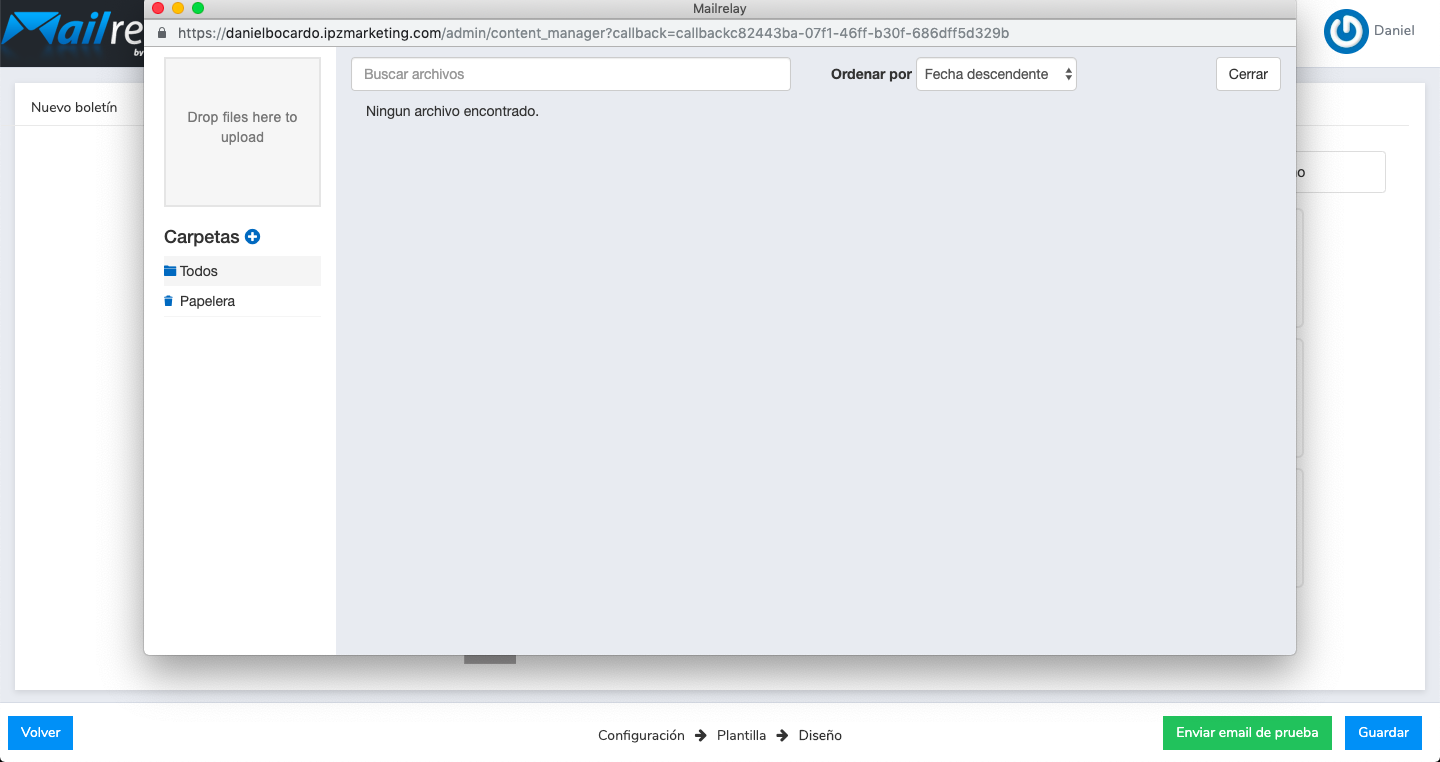
No quadrado superior esquerdo, você terá a opção de fazer upload de imagens ao editor; aqui você poderá arrastar uma imagem para carregá-la ou clicar em selecione arquivos para navegar em suas pastas e escolher as imagens que você deseja usar.
Eu fiz este teste para mostrar um exemplo. Carreguei o logotipo do meu blog e, logo a seguir, o sistema abriu um editor de newsletters à direita:
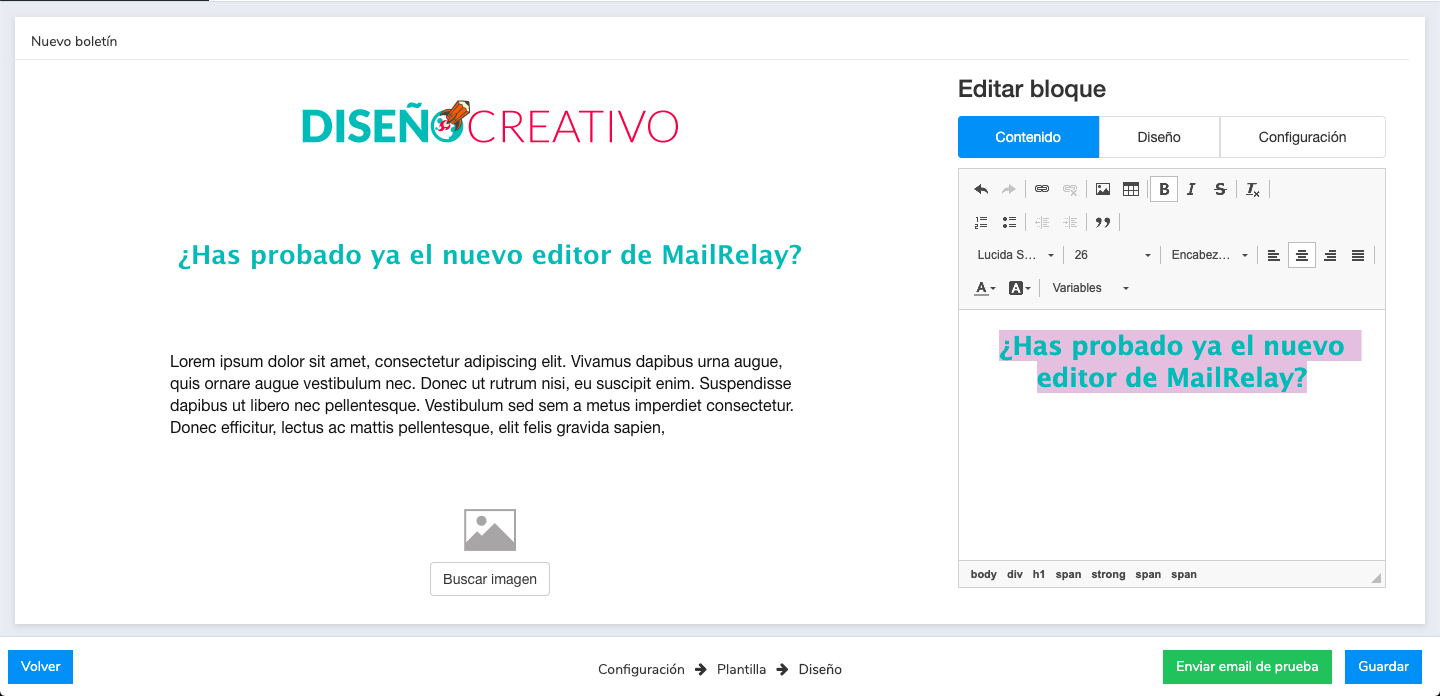
Como você pode ver, é um editor semelhante a outras ferramentas que você pode usar diariamente, como o WordPress ou o Word. Você pode editar os textos por blocos e configurar o layout da sua campanha em alguns minutos, trabalhando em uma interface amigável e gratuita.
Para começar a escrever o cabeçalho, clique em “Conteúdo” e comece a escrever o texto na caixa de edição. Como em qualquer outro editor, você tem muitas opções; você pode colocar H1, H2, texto normal, negrito, sublinhado, incluir links ou alterar a fonte.
Se você clicar na opção “design”, você pode mudar o alinhamento ou tamanho mais rapidamente.
Com a opção “Configuração” marcada, você pode escolher o número de colunas que você irá precisar e o design que você irá usar. Por exemplo, eu escolhi duas colunas, a primeira mais larga e a segunda mais estreita:
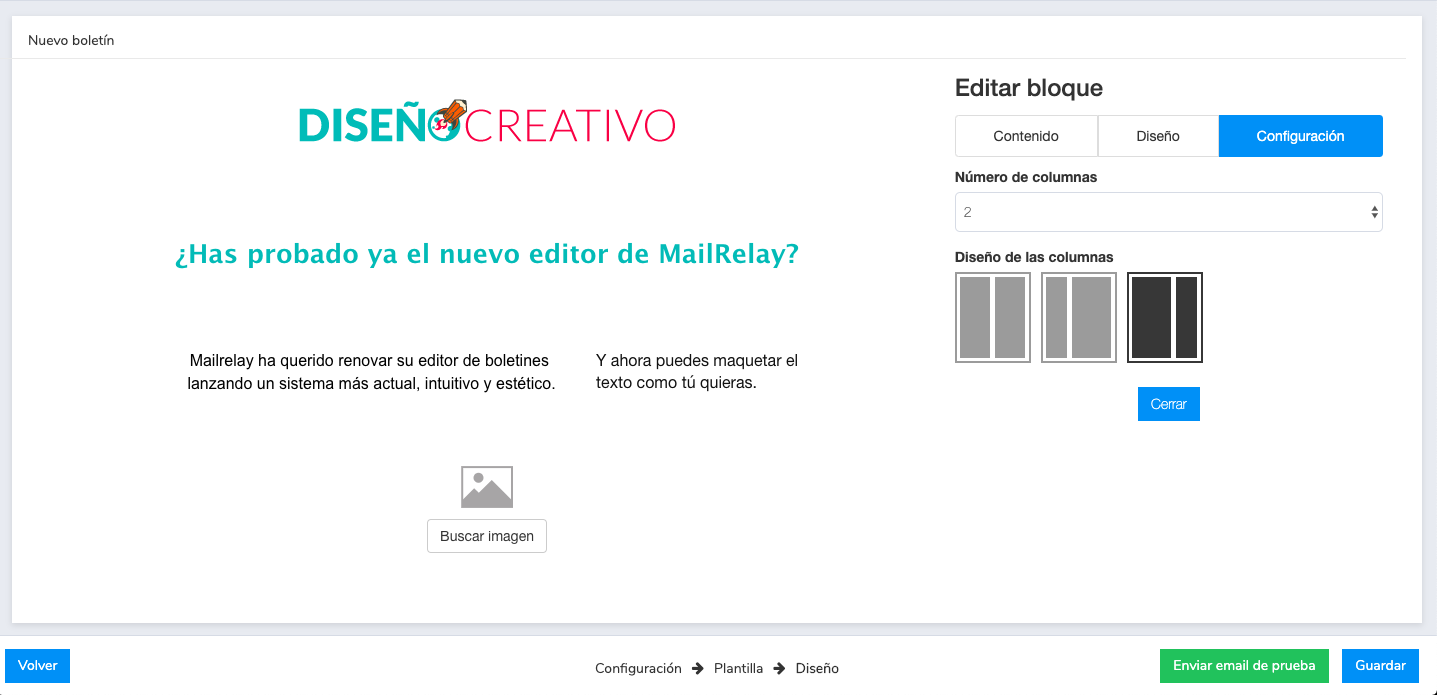
Depois de adicionar texto às colunas, eu adicionei uma imagem no template, para facilitar a leitura e criar uma newsletter visualmente mais bonita.
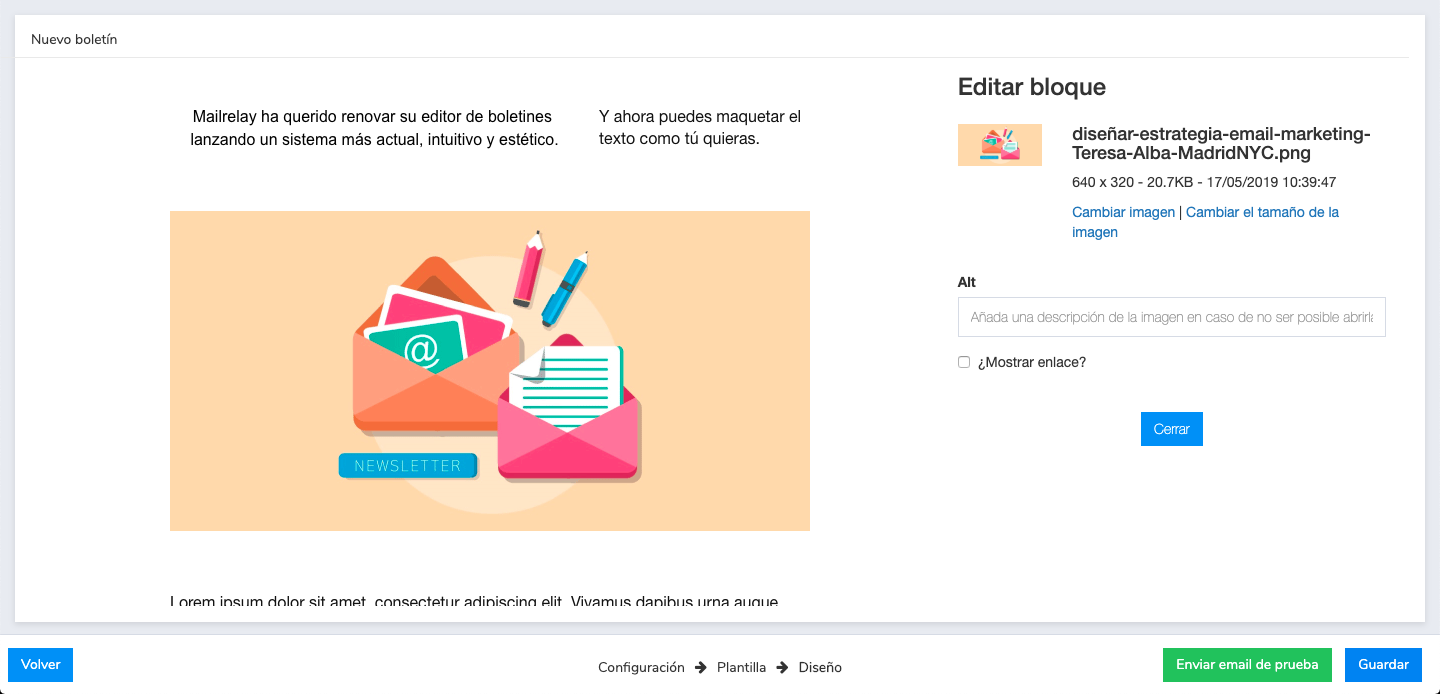
Uma coisa que eu realmente gosto é que quando você carrega a imagem, o novo editor permite que você modifique a imagem e altere seu tamanho.
Além disso, você pode adicionar a tag ALT, para incluir uma descrição que será exibida quando o cliente de email não puder exibir imagens por padrão. Você também pode escolher para mostrar o link, uma opção muito usada em campanhas de email marketing.
Depois disso, eu editei outro bloco de texto no meu template. Quando clicamos nele, veremos um menu flutuante azul com as opções para editar o bloco:
- Mover
- Editar
- Duplicar
- Remover
Ou seja, você pode colocar o texto acima, se preferir, duplicá-lo para adicionar outro parágrafo, editá-lo para formatá-lo ou exclui-lo se você não quiser usá-lo.
Veja esse screenshot para entender essas funções:
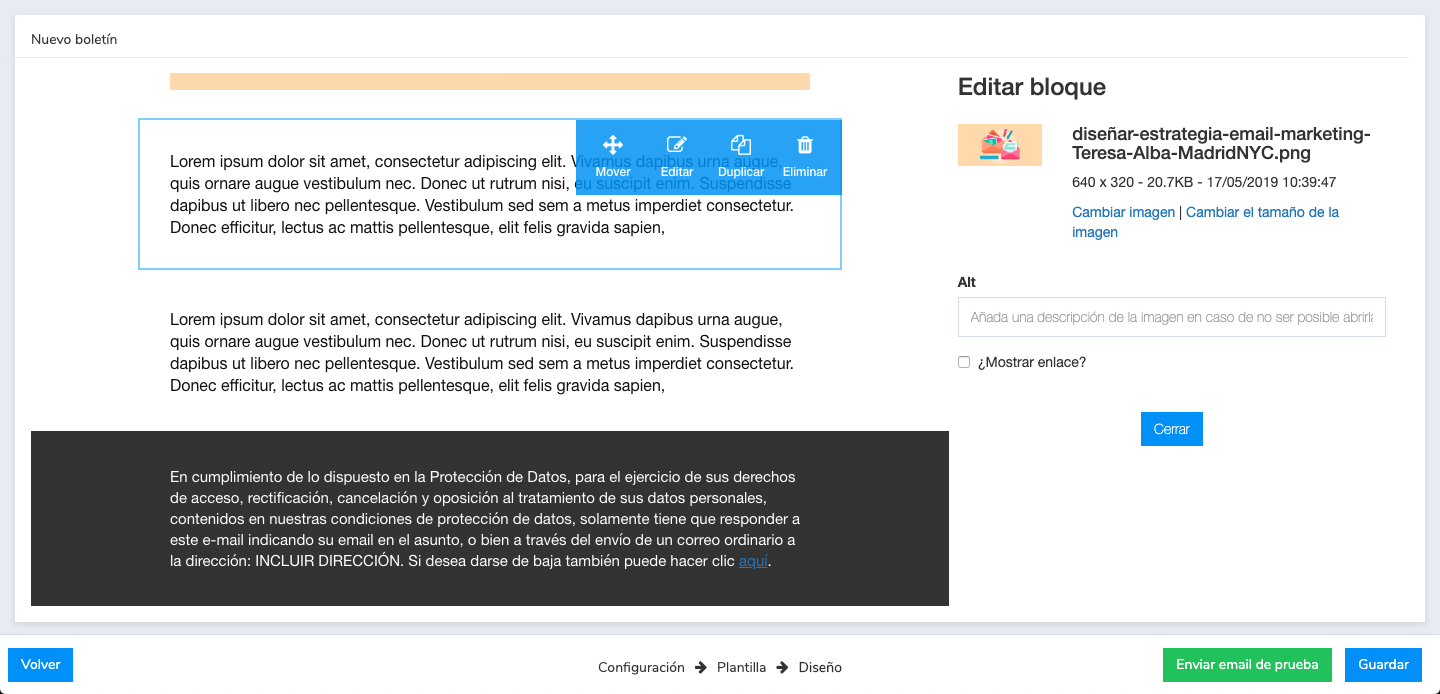
O próximo bloco que considero muito importante é a chamado à ação:
- Primeiro, selecionei a opção “Conteúdo” e criei esta frase para impactar os leitores. “Quero testá-lo agora”.
- Selecionei “Design” para criar o layout.
Como você verá na imagem a seguir, você pode escolher a cor desejada e editar o layout do seu email com todas essas ferramentas: Alinhamento, largura, borda, raio da borda e preenchimento.
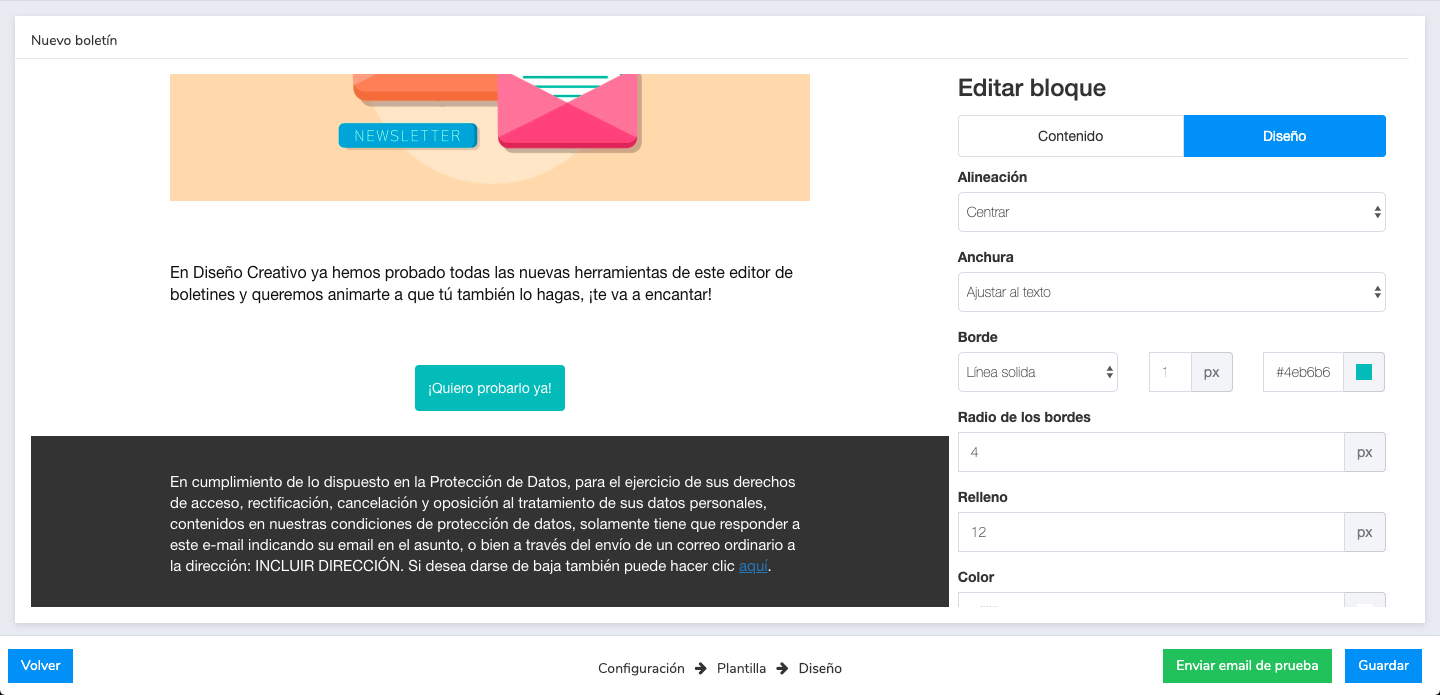
Eu aconselho você a testar até encontrar o melhor botão para sua campanha porque, como você já sabe, a chamada à ação é um elemento-chave em qualquer newsletter!
Finalmente, no rodapé você deve incluir informações relacionadas à sua política de proteção de dados, bem como botões com links para seus perfis nas redes sociais para convidar seus assinantes a interagirem com você no futuro.
Para editar os botões de mídia social, clique primeiro em “Conteúdo” para adicionar os links correspondentes e, em seguida, em “Design” para formatar os ícones.
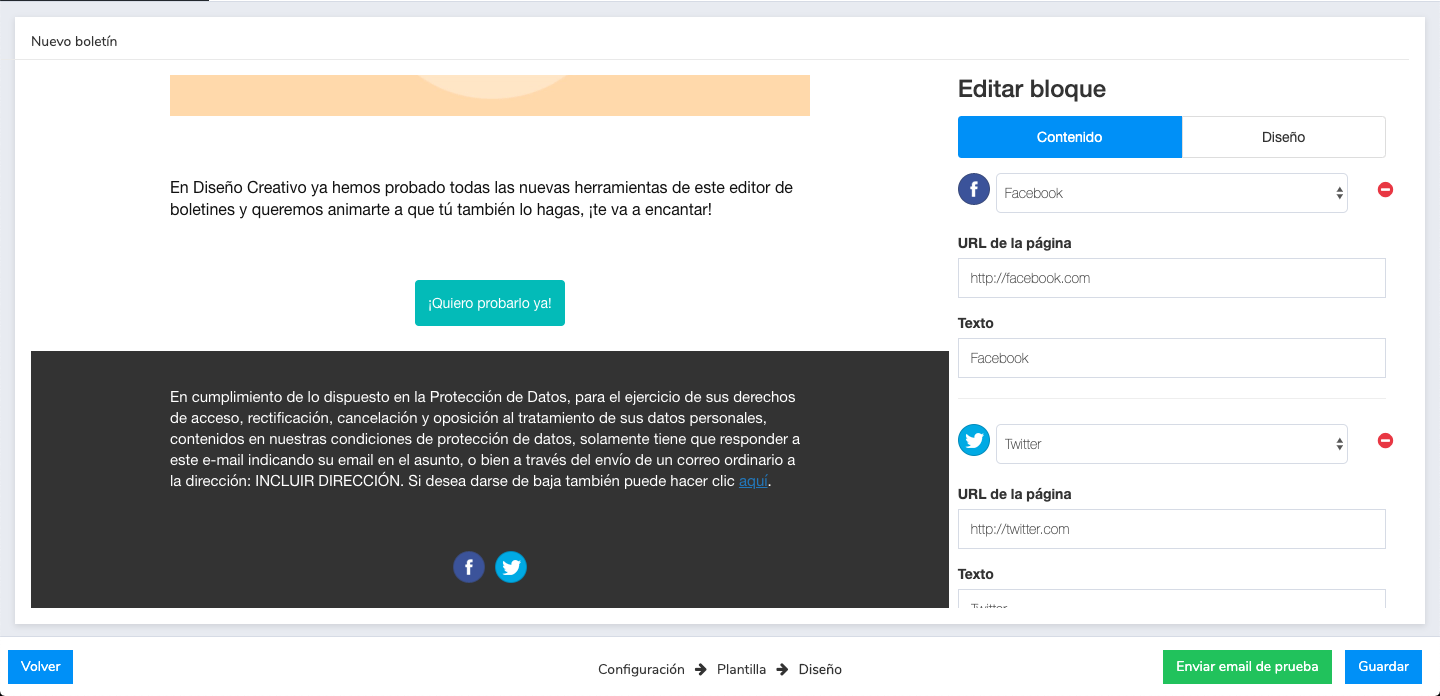
· Conclusões sobre o editor do programa de email marketing grátis
O novo editor da Mailrelay inclui uma grande variedade de modelos básicos e temáticos que permitem criar newsletters atraentes e com design profissional. Este editor irá facilitar sua vida pois oferece opções avançadas em uma interface drag & drop.
Espero que você siga algumas das recomendações deste post antes de enviar uma newsletter, mesmo se você ainda está trabalhando com a versão antiga do nosso programa de email marketing.
Para criar uma newsletter eficaz, você precisará considerar muitos outros fatores como segmentação, redação persuasiva e frequência de envio.